Snagit 2018 Recension Vad är nytt sedan version 13

TechSmith Snagit är vårt favoritprogram för skärmdumpar och bildredigering. Kolla in de nya funktionerna i Snagit 2018!
När du vill hålla reda på mer än en webbplats på din Mac medan du surfar på en andra, tredje eller fjärde webbplats kan du öppna två (eller tre eller fyra) separata webbläsarfönster med Safari. Men här är ett mer praktiskt sätt.
Safari och de flesta andra webbläsare erbjuder en surffunktion med flikar , som gör att du enkelt kan hoppa runt bland flera webbsidor i ett enda fönster. Allt du behöver göra är att klicka på fliken som är kopplad till webbsidan.
När du laddar Safari ser du en enda webbsida i ett fönster. För att lägga till en flik klickar du helt enkelt på knappen Ny flik (plustecknet till höger) och öppnar sedan en webbplats genom att skriva en URL eller sökterm i fältet Sök och adress.
Välj vilken typ av flik du vill se när du klickar på Ny flik genom att gå till Safari→ Inställningar och klicka på knappen Allmänt i verktygsfältet. Välj ett av de fyra alternativen i popupmenyn Nya flikar Öppna med, som visas. Du kanske vill öppna i Top Sites-skärmen.
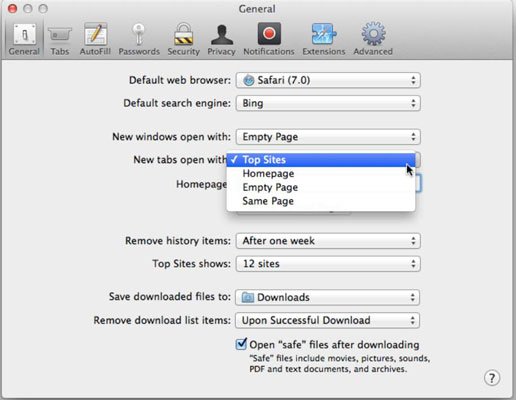
Om du aktiverar Safari i iCloud på din Mac och en eller flera iOS-enheter kan du komma åt flikar som öppnas på en enhet från en annan. På din Mac klickar du på iCloud-knappen i verktygsfältet för att se flikarna öppna i Safari på din iPhone, iPad eller iPod touch, som visas i bilden.
För att arbeta med flikar, ställ in dina inställningar enligt beskrivningen här:
Öppna Safari och välj Safari → Inställningar.
Klicka på knappen Tabs i verktygsfältet.
Från popupmenyn som visas i figuren väljer du när du vill att flikar ska öppnas istället för fönster.
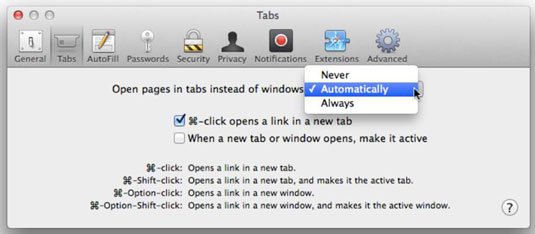
Markera kryssrutorna för att aktivera ett eller båda av de två alternativen:
⌘ -klick Öppnar en länk på en ny flik: Istället för att lämna den aktuella webbsidan och ersätta den med den länkade sidan, öppnar ett ⌘-klick den länkade sidan i en ny flik och lämnar den aktuella webbsidan öppen.
När en ny flik eller ett nytt fönster öppnas, gör det aktivt: När du klickar på knappen Ny, blir fliken eller fönstret som öppnas den aktiva.
Klicka på knappen Stäng.
TechSmith Snagit är vårt favoritprogram för skärmdumpar och bildredigering. Kolla in de nya funktionerna i Snagit 2018!
Behöver du skapa diagram eller flödesscheman och vill inte installera extra programvara? Här är en lista över diagramverktyg online.
Att ha ett hus fullt av trådlöst uppkopplade enheter och streamingtjänster som Spotify är fantastiskt tills saker och ting inte fungerar och du hittar intressanta lösningar.
NVMe M.2 SSD är det senaste inom datorhårddiskteknik. Vad är det och hur snabbt är det jämfört med äldre hårddiskar och Solid State Drives (SSD)?
Sonos är den bästa lösningen för strömmande ljud från 400 $ för två högtalare. Men med rätt inställning kan AirPlay vara gratis. Låt oss granska detaljerna.
Google Backup and Sync är en ny app som synkroniserar till Foton och Drive. Läs vidare för att se hur det går mot OneDrive, Dropbox, Backblaze och Crashplan.
MyIPTV är en kabelklippningstjänst som använder SOPlayer-appen för flera plattformar och tillhandahåller tv, filmer och andra former av media för en betald
Logitech släppte nyligen sitt Illuminated Living-Room Keyboard K830 som är tänkt som en följeslagare för hemunderhållning. Här är vår recension av enheten.
Här är en titt på uppdateringen som nyligen släppts till CloudHQ och hur den fungerar. Läs vidare för att hitta mer.
OnePlus 6T är en Android-telefon av högsta kvalitet som säljs till rabatterat pris jämfört med Apple iPhone, Google Pixel 3 eller Samsung Galaxy S9.








